win10系統(tǒng)設(shè)置顯示文件完整路徑的方法
win10系統(tǒng)是現(xiàn)在比較常用的一個(gè)電腦操作系統(tǒng),在其中有很多的功能可以幫助到用戶更加方便快捷的操作電腦,在使用電腦的時(shí)候用戶經(jīng)常會(huì)用到查看文件的操作,有時(shí)候會(huì)需要復(fù)制文件的路徑鏈接,這樣的話我們?cè)谙到y(tǒng)中設(shè)置顯示文件的完整路徑功能之后,就可以在文件夾窗口地址欄中找到文件完整的路徑了,接下來(lái)小編就跟大家分享一下在win10系統(tǒng)中要怎么設(shè)置顯示文件路徑的功能,有需要的朋友趕緊一起來(lái)看看這篇方法教程吧,希望這篇方法教程能夠?qū)Υ蠹矣兴鶐椭?/p>
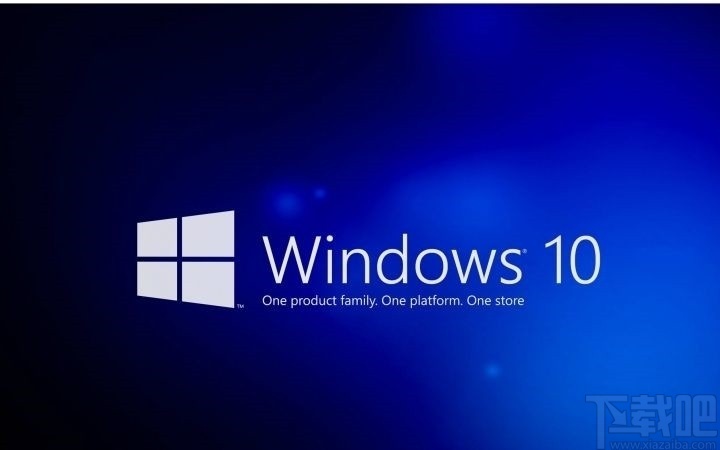
1.首先第一步雙擊此電腦圖標(biāo)打開(kāi)瀏覽文件的界面,在界面上方點(diǎn)擊查看這個(gè)選項(xiàng),打開(kāi)查看文件的設(shè)置面板。
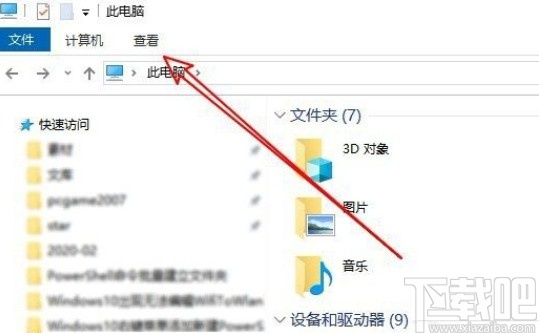
2.打開(kāi)這個(gè)查看面板之后,在其中找到選項(xiàng)這個(gè)設(shè)置按鈕,點(diǎn)擊之后打開(kāi)文件夾選項(xiàng)設(shè)置界面。
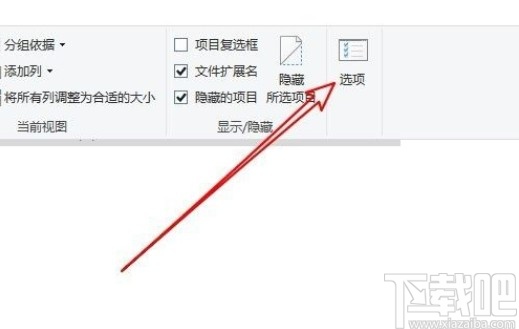
3.下一步打開(kāi)文件夾選項(xiàng)社會(huì)組界面之后如下圖中所示,點(diǎn)擊查看選項(xiàng)切換到查看界面,如下圖中所示。
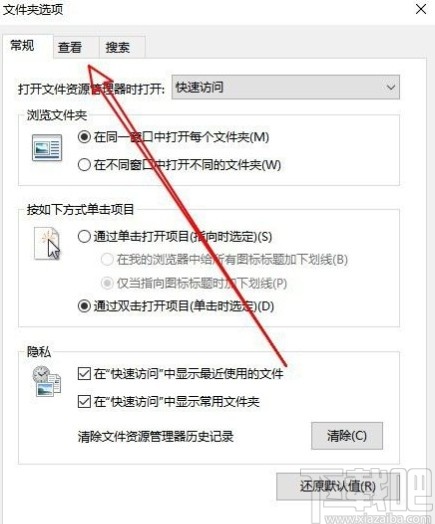
4.接下來(lái)在查看界面的高級(jí)設(shè)置模塊,找到“在標(biāo)題欄中顯示完整路徑”這個(gè)選項(xiàng),勾選這個(gè)選項(xiàng)之后點(diǎn)擊確定按鈕保存。
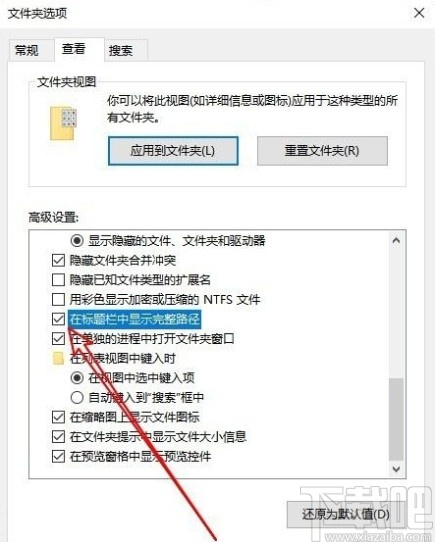
5.保存設(shè)置之后我們?cè)诓榭次募臅r(shí)候,在上方的地址欄就可以看到文件的完整路徑了,如下圖中所示。
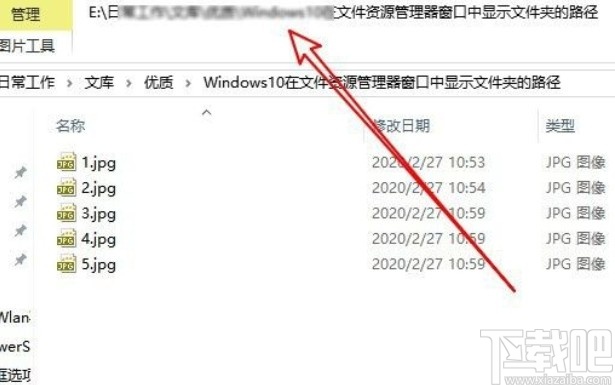
以上就是小編今天跟大家分享的win10系統(tǒng)顯示文件完整路徑的具體操作方法,感興趣的朋友不妨一起來(lái)看看這篇教程,像這篇教程能夠幫助到大家。
相關(guān)文章:
1. Win10系統(tǒng)下svchost一直占用網(wǎng)速的解決方法2. win10系統(tǒng)怎么啟用保存存儲(chǔ)空間3. win10系統(tǒng)關(guān)閉快速啟動(dòng)功能的方法4. wsappx是什么進(jìn)程?Win10系統(tǒng)中的wsappx進(jìn)程有什么作用?5. win10系統(tǒng)下載速度快但瀏覽網(wǎng)頁(yè)速度慢的解決方法6. win10系統(tǒng)查看當(dāng)前網(wǎng)絡(luò)連接狀態(tài)的方法7. win10系統(tǒng)設(shè)置節(jié)能模式的方法8. 聯(lián)想電腦怎么重裝Win10系統(tǒng)?聯(lián)想筆記本一鍵重裝Win10教程9. win10系統(tǒng)給賬戶創(chuàng)建頭像的方法10. 火影影刃Z6筆記本怎么安裝win10系統(tǒng) 安裝win10系統(tǒng)方法說(shuō)明
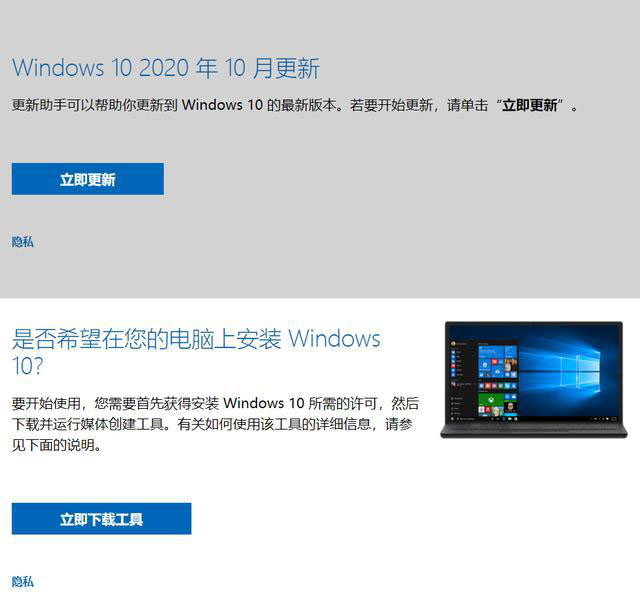
 網(wǎng)公網(wǎng)安備
網(wǎng)公網(wǎng)安備